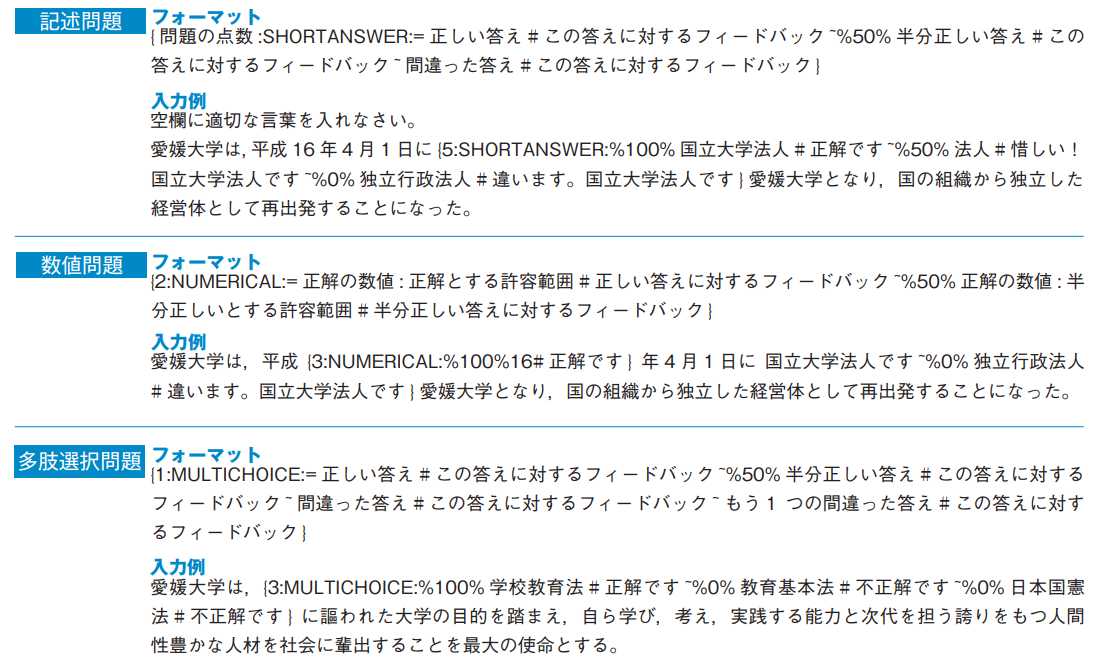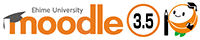
教職員向け利用ガイド更新:2021年1月12日
6-3問題の作成
典型的な小テストを作成する以下の3つの手順のうち、ここでは「(2)問題カテゴリを作成し、カテゴリ内に問題を作成する」を説明します。
(1)小テストの名称や期間などを設定する
(2)問題カテゴリを作成し、カテゴリ内に問題を作成する
(3)小テストに問題を追加する
問題カテゴリを作成する
1「管理」ブロックの「問題バンク」横の▼をクリックし、「カテゴリ」を選択します。
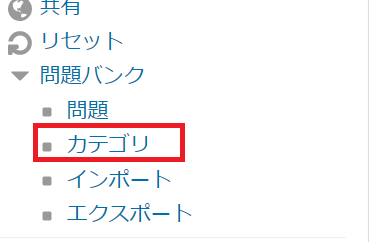
2親になるカテゴリを選択し、「名称」にカテゴリの名称を入力します。必要に応じてカテゴリ情報を入力し、「カテゴリを追加する」をクリックします。
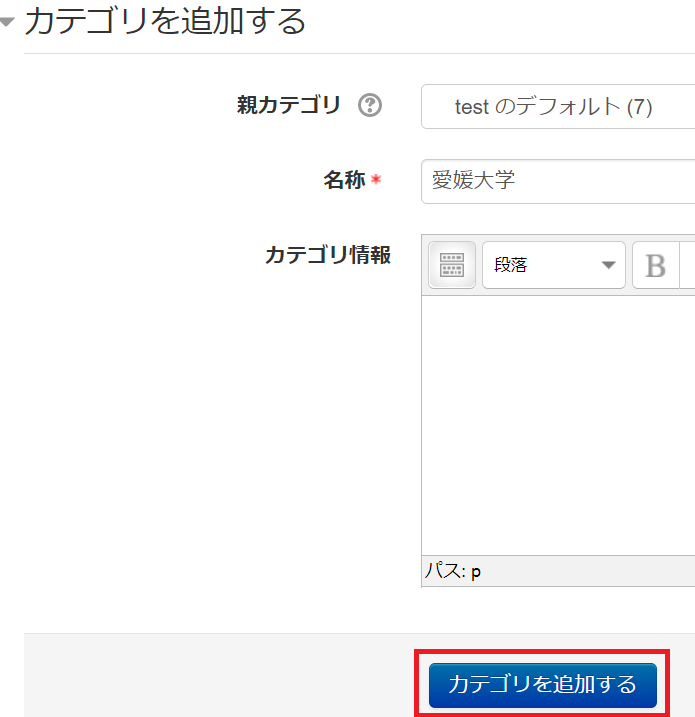
3カテゴリの中にサブカテゴリを追加できます。サブカテゴリを追加する際は、「親カテゴリ」を選択し、カテゴリ作成同様の手順で作成してください。
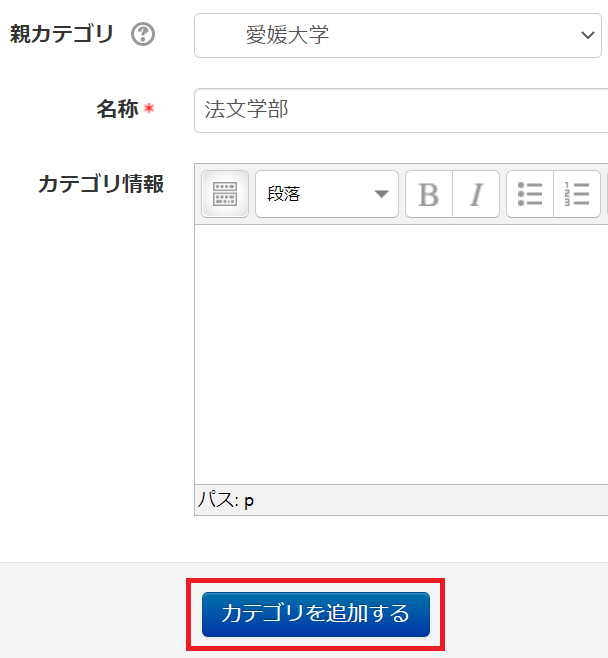
4カテゴリ(サブカテゴリ)が追加されたことを確認します。
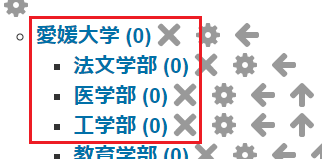
問題カテゴリに問題を作成する
1「管理」ブロックの「問題バンク」横の▼をクリックし、「問題」を選択します。
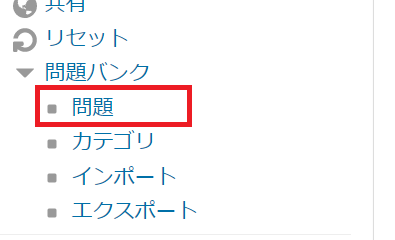
2「カテゴリを選択してください」プルダウンメニューから、任意のカテゴリを選択します。
標準では当該コースのデフォルトの問題カテゴリが選択されています。通常はこのデフォルトの問題カテゴリの中に問題を作ります。
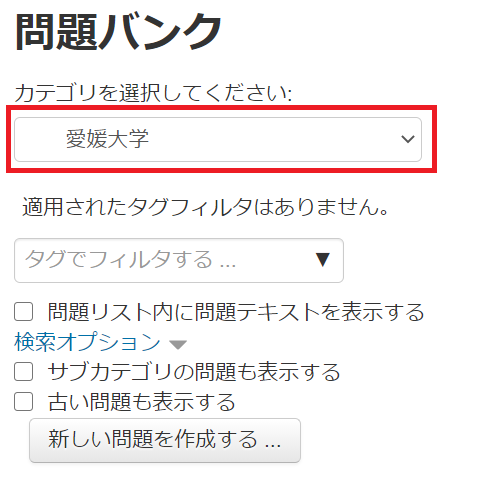
3「新しい問題を作成する…」をクリックします。
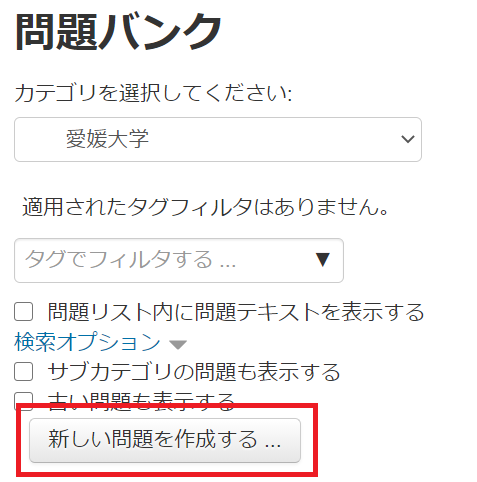
4希望の問題のタイプを選択し、「追加」をクリックします。
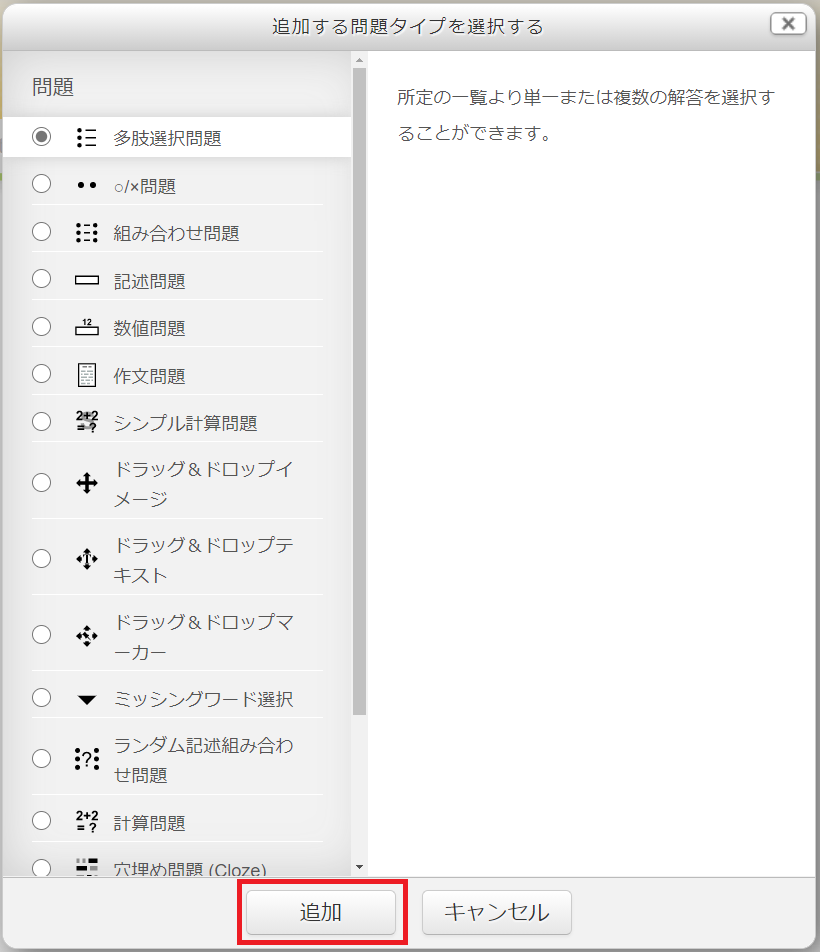
5「問題名」にこの問題の名称を入力します。
※問題の名称は学生には見えませんが、多数の問題の中から該当の問題を選択する際に使いますので、一目で分かる適切な名前をつけてください。
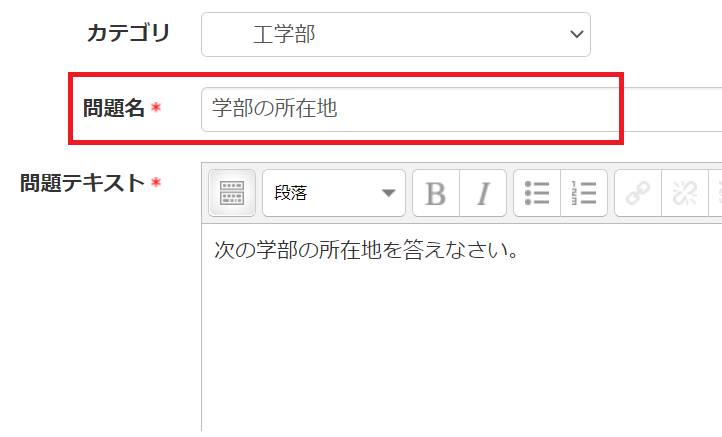
6「問題テキスト」に問題の文章を入力します。
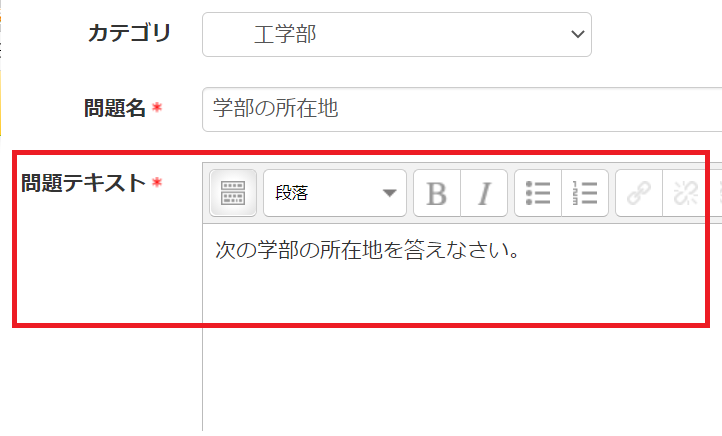
7「デフォルト評点」にこの問題の得点配分を点数で指定します。
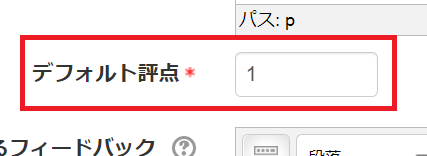
8以下の設定項目は問題のタイプで異なりますが、解答の選択肢や評点の配分などを指定します。各問題タイプの詳細設定については下記を参考にしてください。
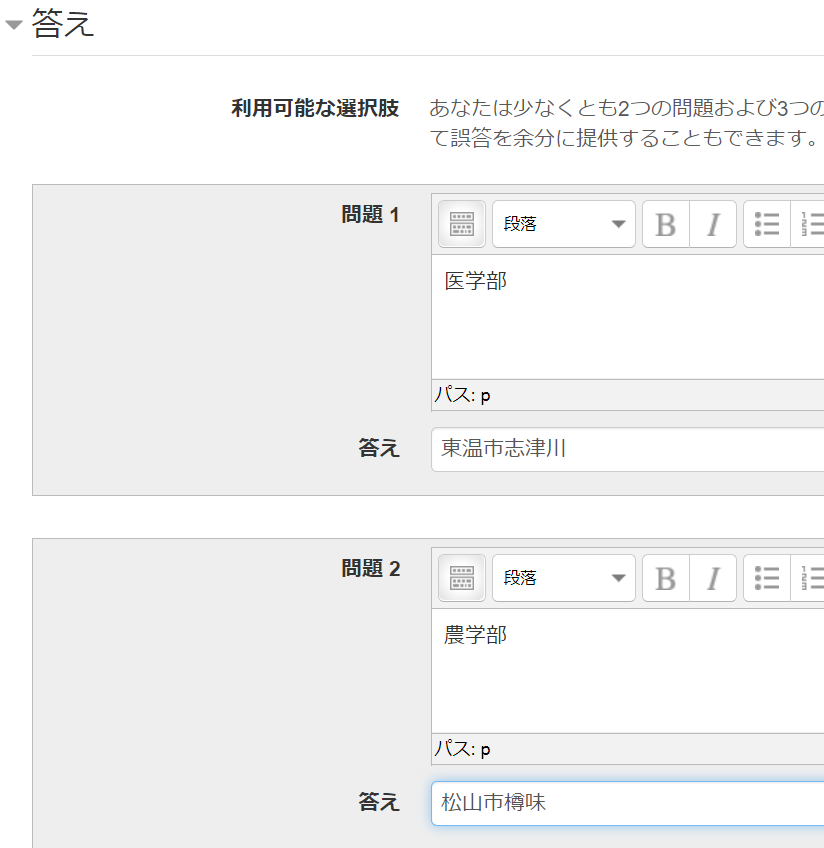
各問題では、誤答、正答に応じて学生に対するフィードバックメッセージを表示することができます。フィードバックメッセージを適切に設定することで、誤答した学生に対してヒントを提示したり、正答した学生に対して関連する情報へのリンクを示したりすることができます。
9問題の作成が終わったら「変更を保存する」をクリックします。これらを繰り返し、必要な問題数を作成します。
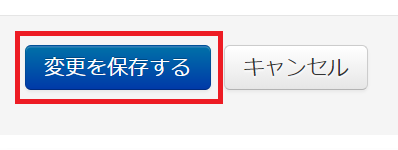
〇/×問題
○/×問題は、学生が問題に対して「○(正しい)」「×(間違い)」を選択する2択形式の問題タイプです。○/×問題は自動で採点が行われます。
1問題のタイプから「〇/×問題」を選択し、「追加」をクリックします。
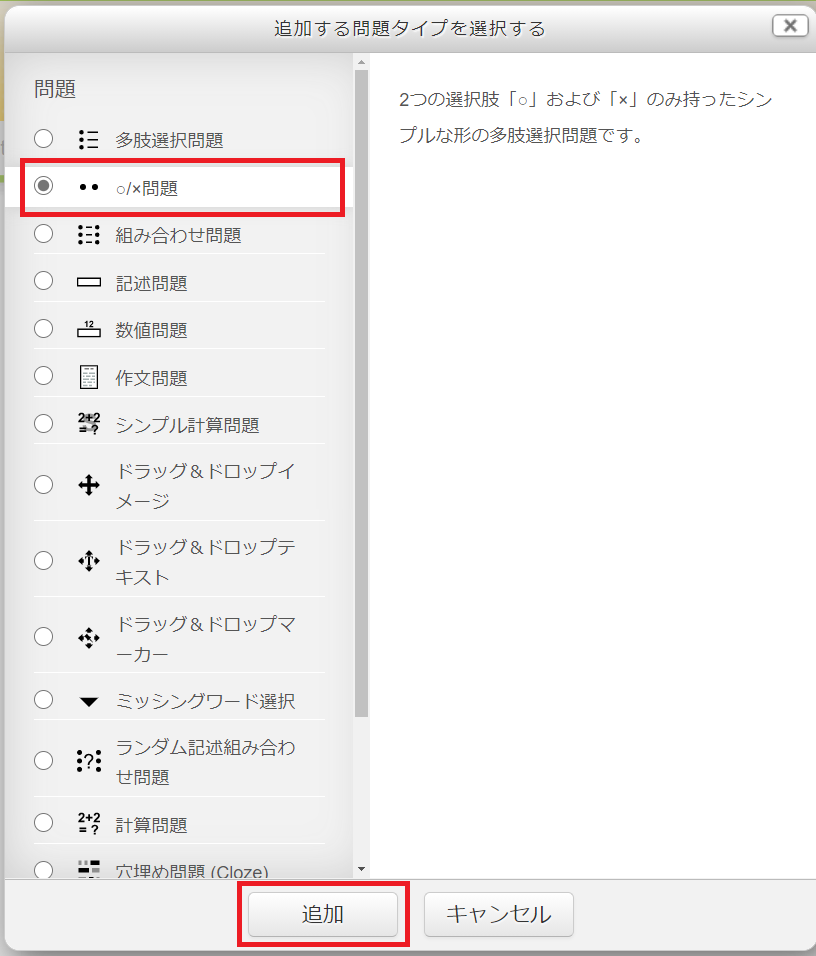
2カテゴリを選択し、「問題名」に問題の名称と「問題テキスト」に問題の文章を入力します。
※問題の名称は学生には見えませんが、多数の問題の中から該当の問題を選択する際に使いますので、一目で分かる適切な名前をつけてください。
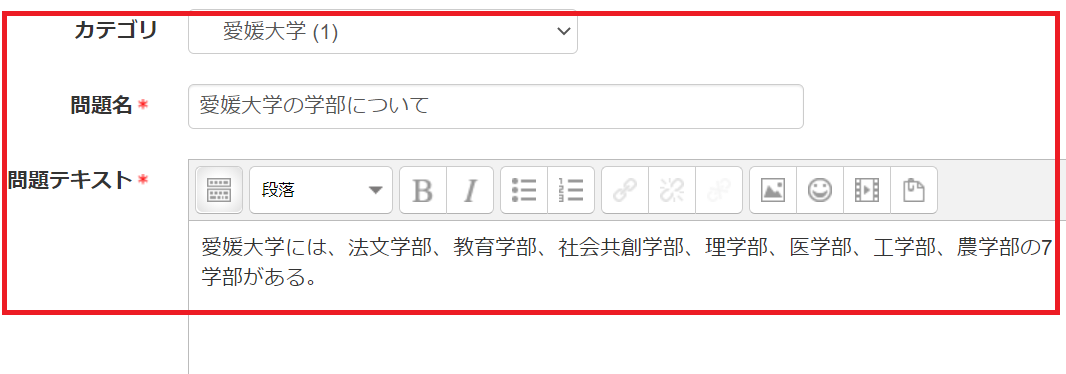
3「デフォルト評点」にこの問題の得点配分を点数で指定します。
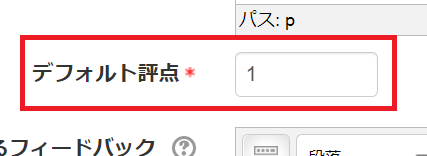
4「正解」から「〇」もしくは「×」を選択し、解答に対するフィードバック(必須ではありません。)を入力します。
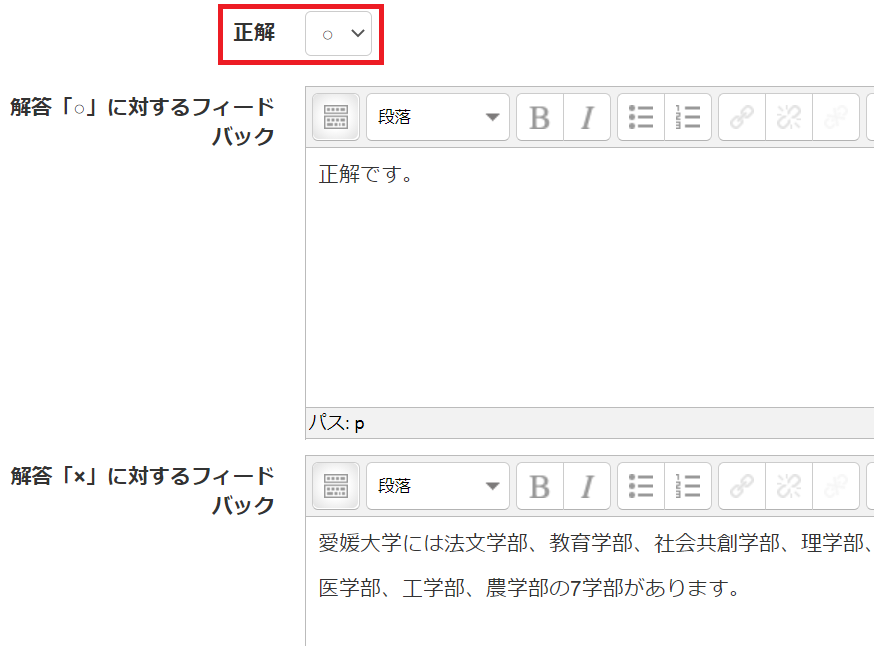
5その他の項目も適宜選択し、「変更を保存する」をクリックします。
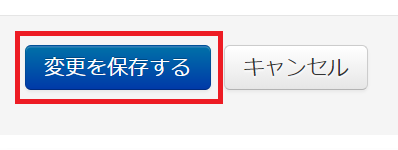
多肢選択問題
多肢選択問題は、学生が問題に対して複数の選択肢の中から選んで解答する選択形式の問題タイプです。解答形式は単一選択と複数選択を設定可能です。多肢選択問題は自動で採点が行われます。
1問題のタイプから「多肢選択問題」を選択し、「追加」をクリックします。
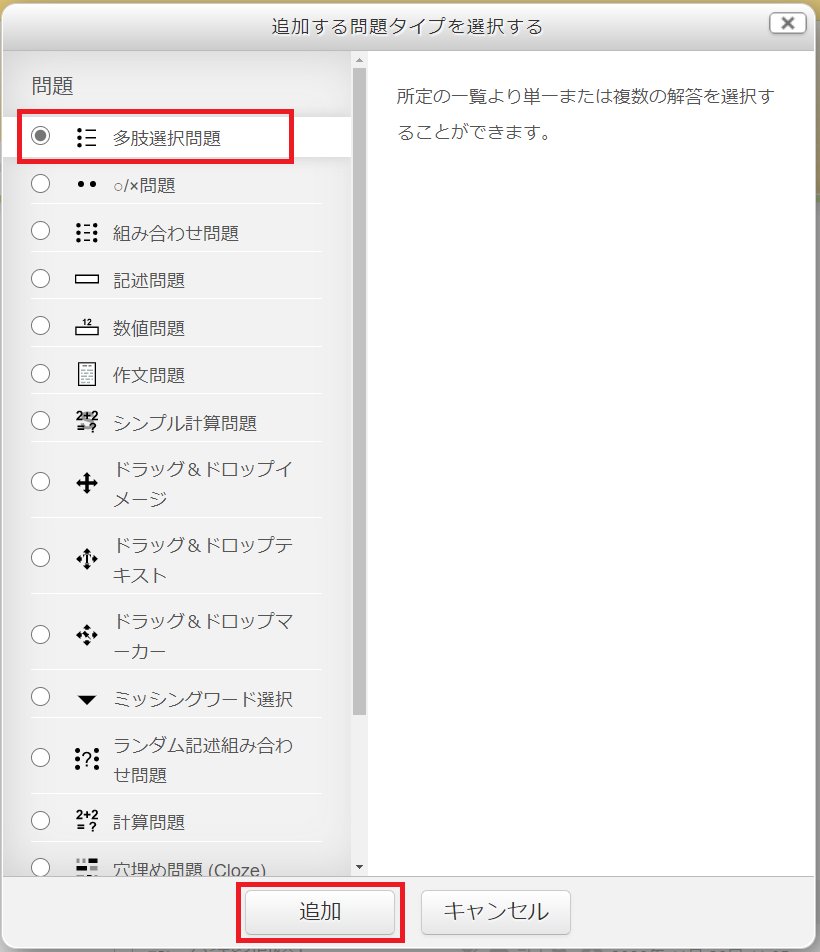
2カテゴリを選択し、「問題名」に問題の名称と「問題テキスト」に問題の文章を入力します。
※問題の名称は学生には見えませんが、多数の問題の中から該当の問題を選択する際に使いますので、一目で分かる適切な名前をつけてください。
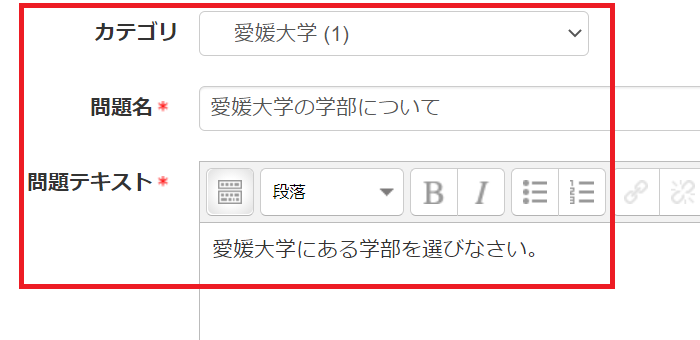
3「デフォルト評点」にこの問題の得点配分を点数で指定します。
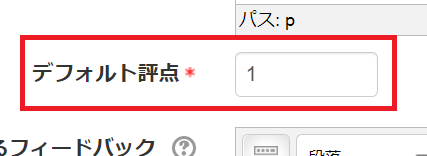
4「単一または複数解答?」で解答形式を単一選択にするのか、複数選択にするのかを選択します。
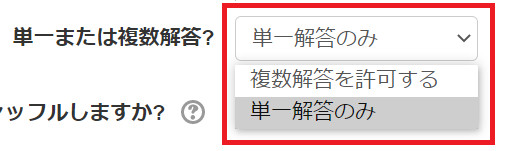
5それぞれの選択肢に対する答え、評点、フィードバック(必須ではありません)を入力します。
「単一解答のみ」を選択した場合、評点は正解のみ100%とし、その他は「なし」とします。
「複数解答を許可する」を選択した場合、プラス評点の合計が100%になるように設定してください。例えば、「デフォルト評点」を10点としていた場合、選択肢1,2の評点を50%にすると、選択肢1,2の得点はそれぞれ5点になります。
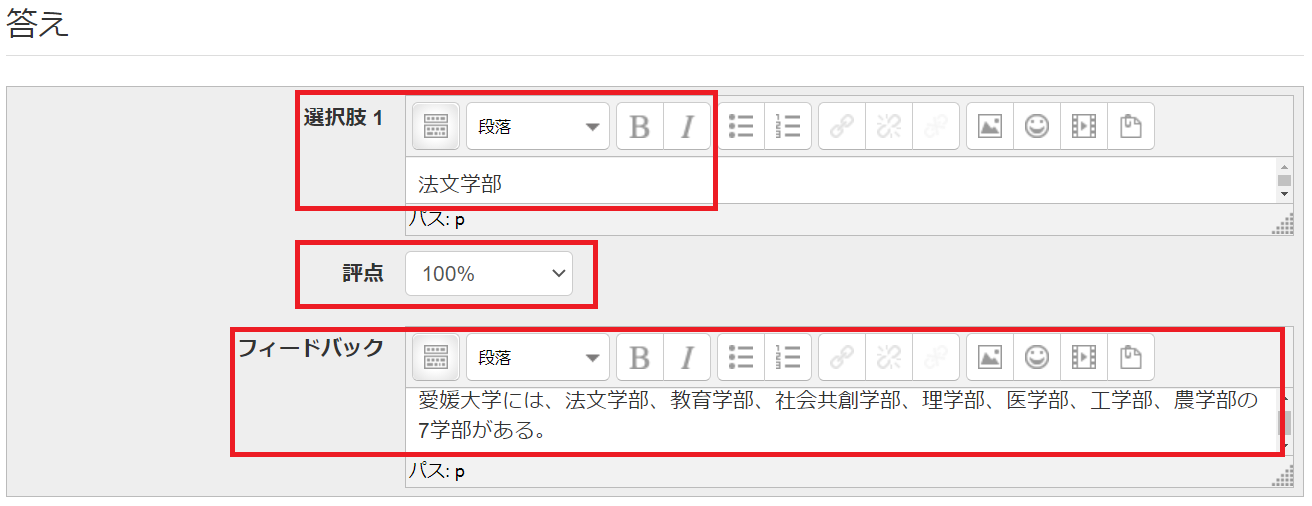
6その他の項目も適宜選択し、「変更を保存する」をクリックします。
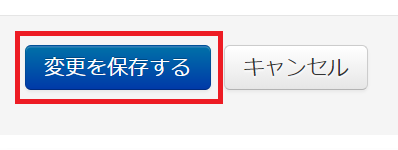
記述問題
記述問題は、学生が解答を記述する記述形式の問題タイプです。学生の解答結果に自動で採点する仕組みを備えています。ただし、学生が自由に解答を入力可能なため、正しい答えが必ず1つだけになる問題以外では完全に自動で採点を行うことは難しく、テスト終了後に教員が学生の解答を確認し、手動で採点を行うことが必要です。
1問題のタイプから「記述問題」を選択し、「追加」をクリックします。
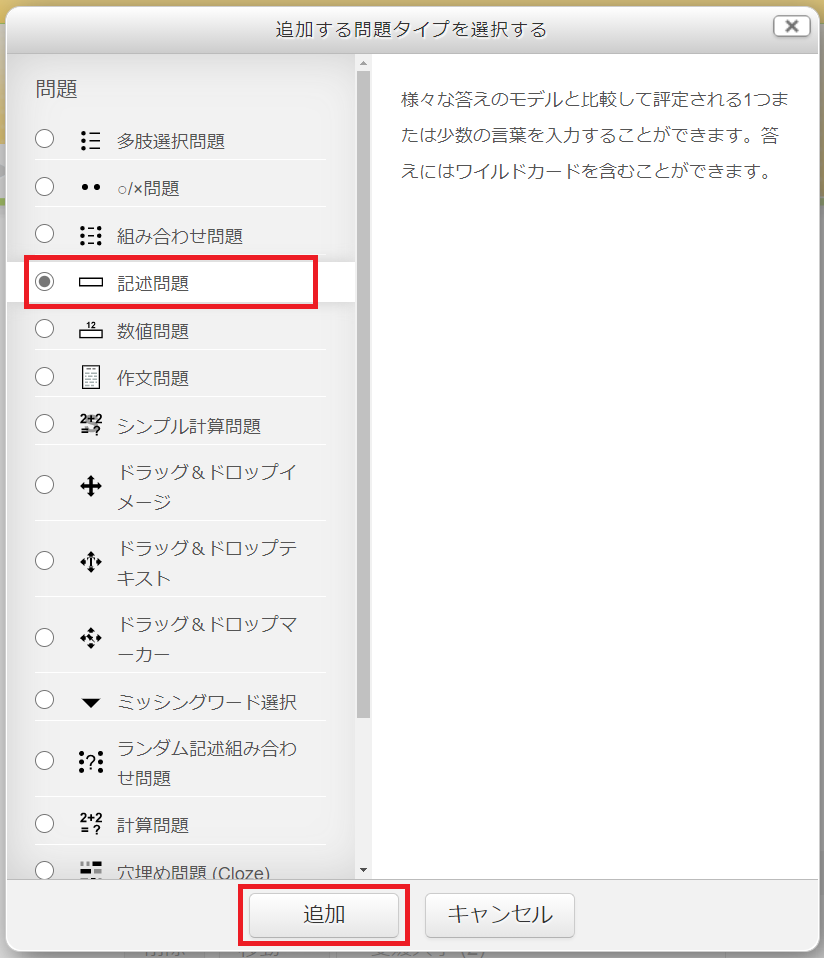
2カテゴリを選択し、「問題名」に問題の名称と「問題テキスト」に問題の文章を入力します。
※問題の名称は学生には見えませんが、多数の問題の中から該当の問題を選択する際に使いますので、一目で分かる適切な名前をつけてください。
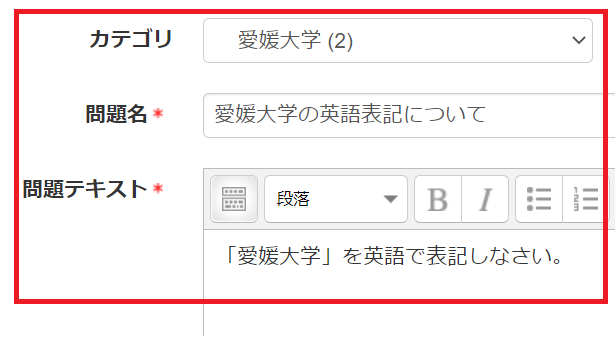
3「デフォルト評点」にこの問題の得点配分を点数で指定します。
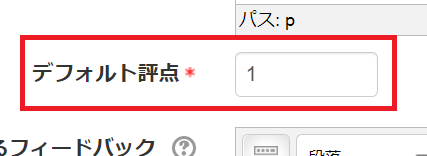
4想定される学生の解答(答え)、評点、フィードバック(必須ではありません)を入力します。
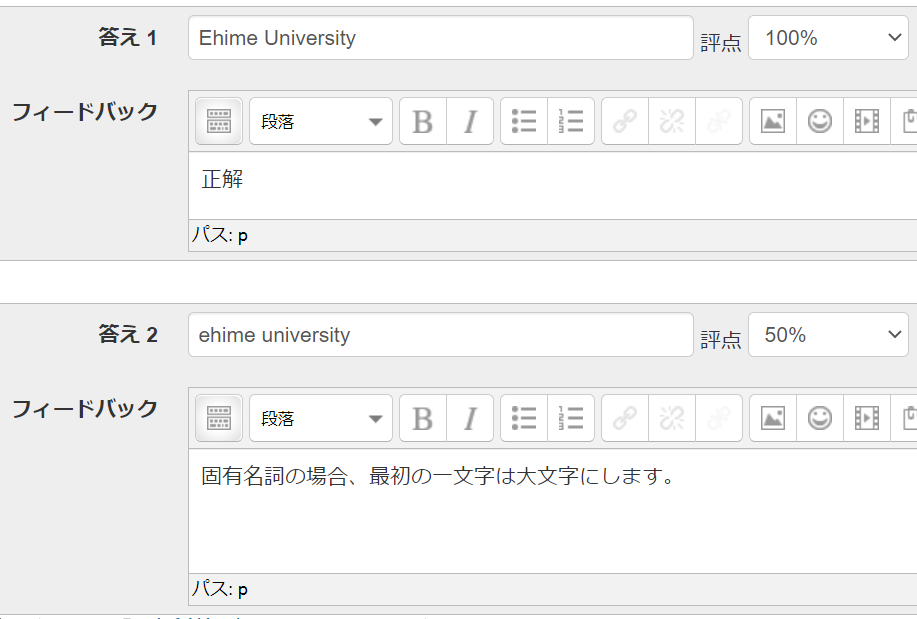
5その他の項目も適宜選択し、「変更を保存する」をクリックします。
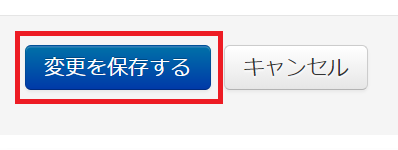
組み合わせ問題
組み合わせ問題は、説明文と一致する解答を選択する問題タイプです。
1問題のタイプから「組み合わせ問題」を選択し、「追加」をクリックします。
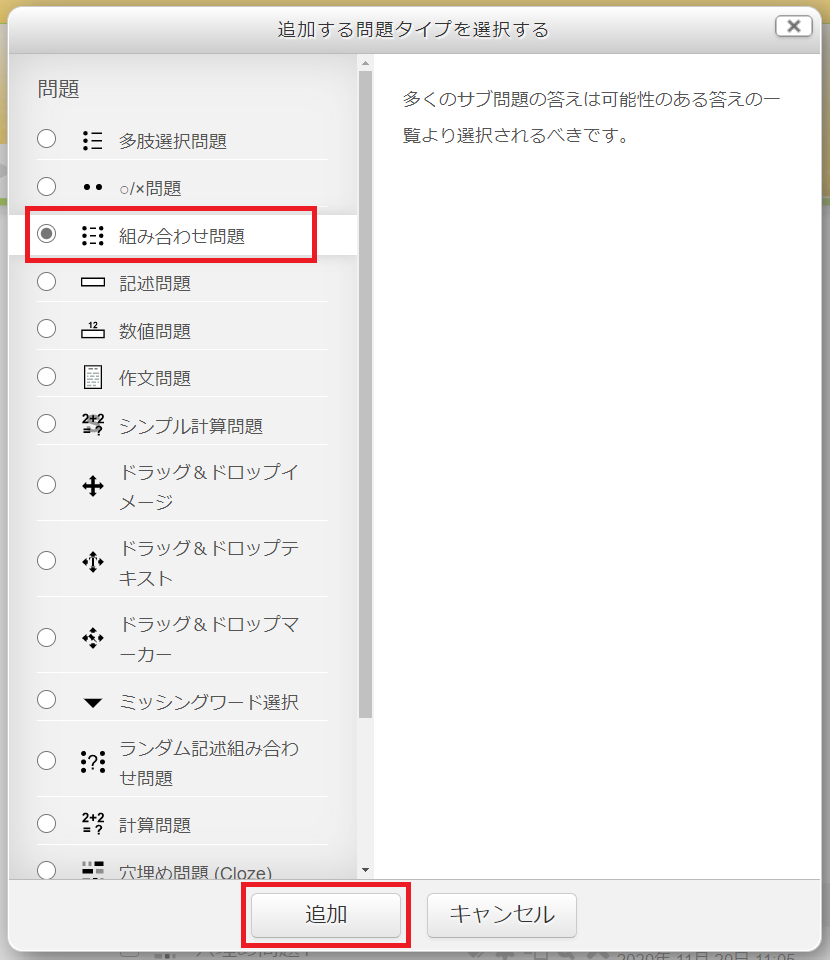
2カテゴリを選択し、「問題名」に問題の名称と「問題テキスト」に問題の文章を入力します。
※問題の名称は学生には見えませんが、多数の問題の中から該当の問題を選択する際に使いますので、一目で分かる適切な名前をつけてください。
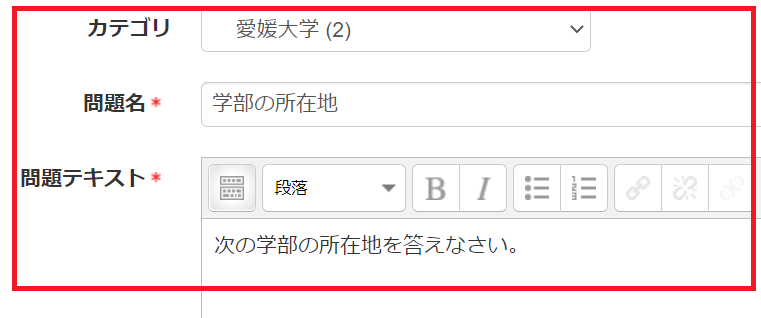
3「デフォルト評点」にこの問題の得点配分を点数で指定します。
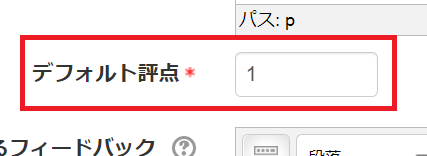
4それぞれの問題と答えの組み合わせを記入します。
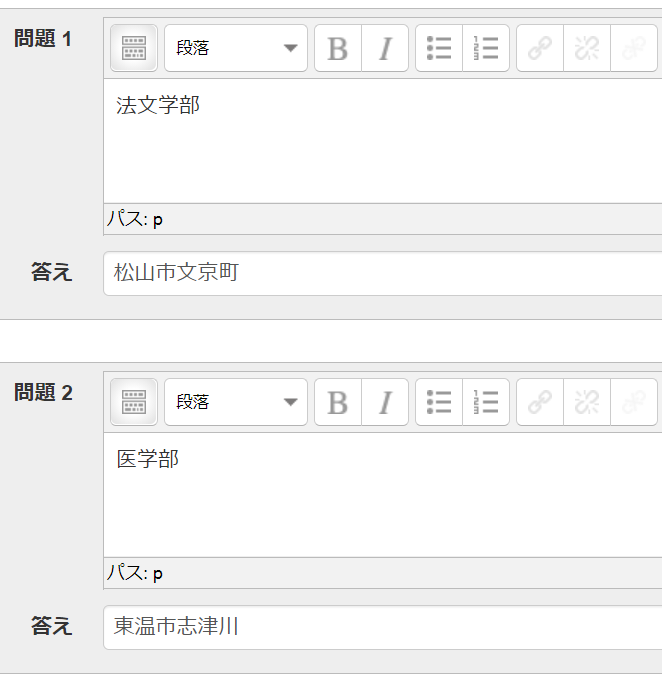
5その他の項目も適宜選択し、「変更を保存する」をクリックします。
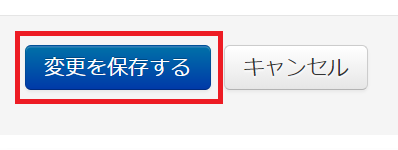
作文問題
作文問題では、記述問題よりも自由な解答を入力できる記述形式の問題タイプです。「問題に対する解答を〇〇字以内でまとめよ。」のような、自由回答形式の問題に向いています。作文問題は自動で採点することはできません。
1問題のタイプから「作文問題」を選択し、「追加」をクリックします。
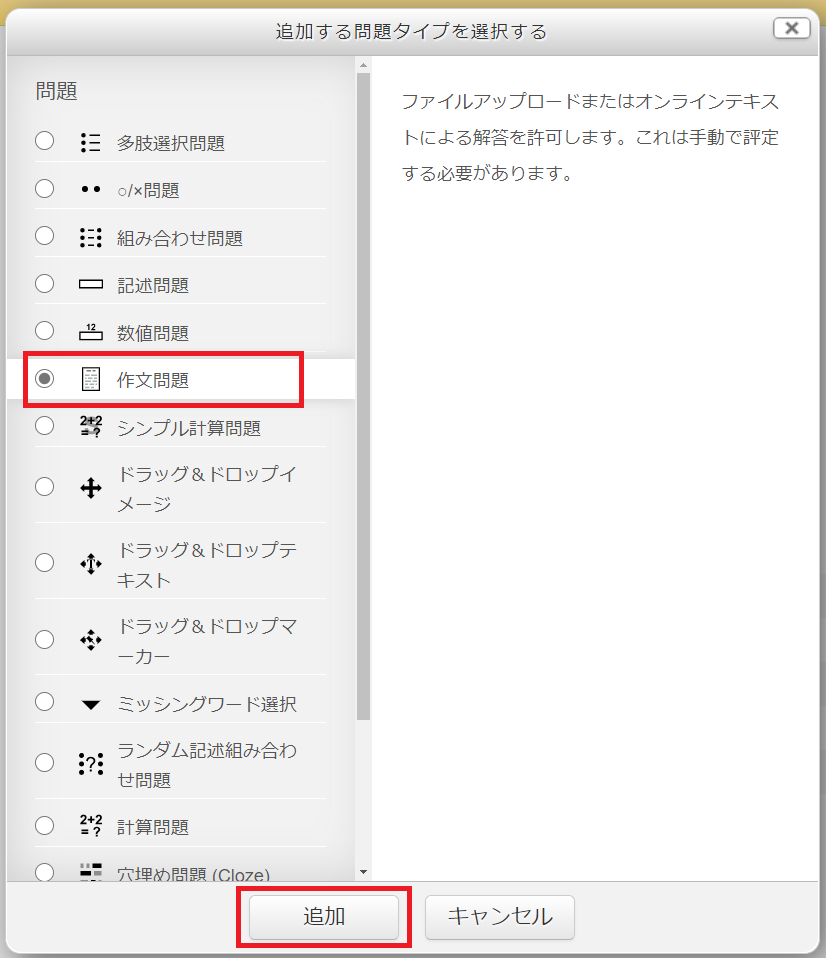
2カテゴリを選択し、「問題名」に問題の名称と「問題テキスト」に問題の文章を入力します。
※問題の名称は学生には見えませんが、多数の問題の中から該当の問題を選択する際に使いますので、一目で分かる適切な名前をつけてください。
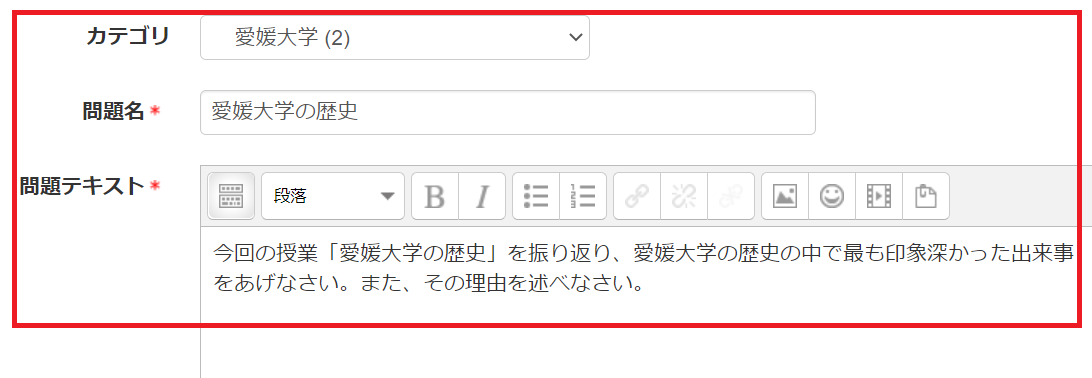
3「デフォルト評点」にこの問題の得点配分を点数で指定します。
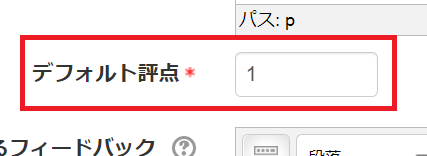
4「回答オプション」で解答形式を指定したり、ファイルの添付を許可するかなど回答の方法を設定します。
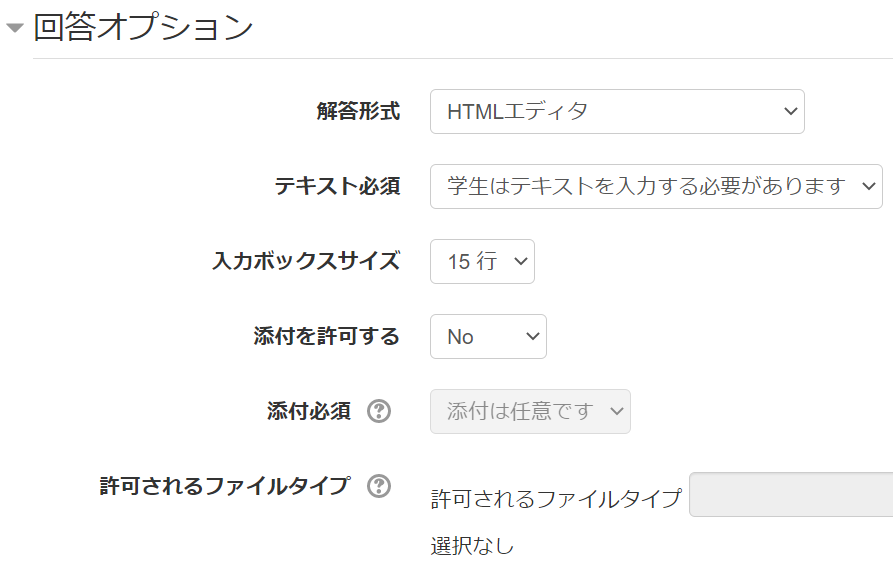
5その他の項目も適宜選択し、「変更を保存する」をクリックします。
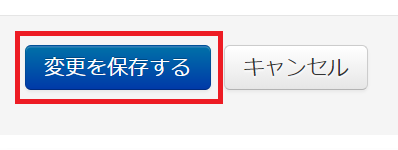
穴埋め問題(Cloze)
穴埋め問題(Cloze)は、「文中の『 』内を埋めよ」のような、穴埋め形式問題を作成する問題タイプです。このタイプの問題の作成は、直接、穴埋め用のコードを問題文に埋め込む形で入力する必要があります。
1問題のタイプから「穴埋め問題」を選択し、「追加」をクリックします。
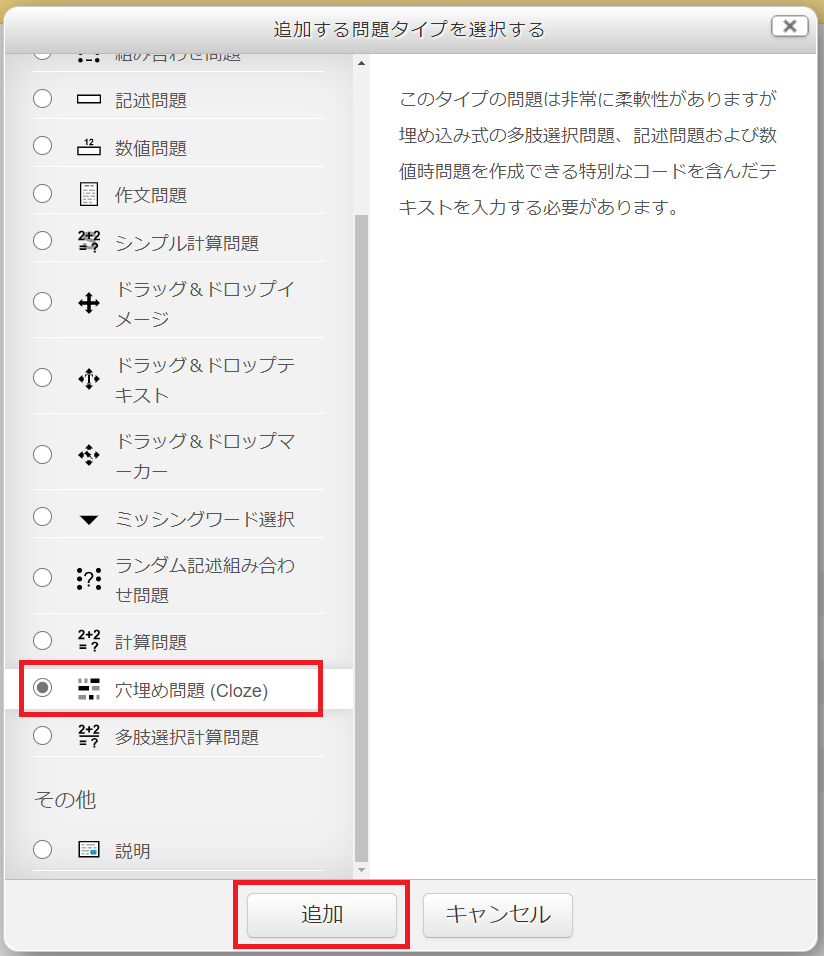
2カテゴリを選択し、「問題名」に問題の名称と「問題テキスト」に問題の文章を入力します。
※穴埋め用のコードおよび設定項目の詳細は、下記を参考にしてください。
※問題の名称は学生には見えませんが、多数の問題の中から該当の問題を選択する際に使いますので、一目で分かる適切な名前をつけてください。
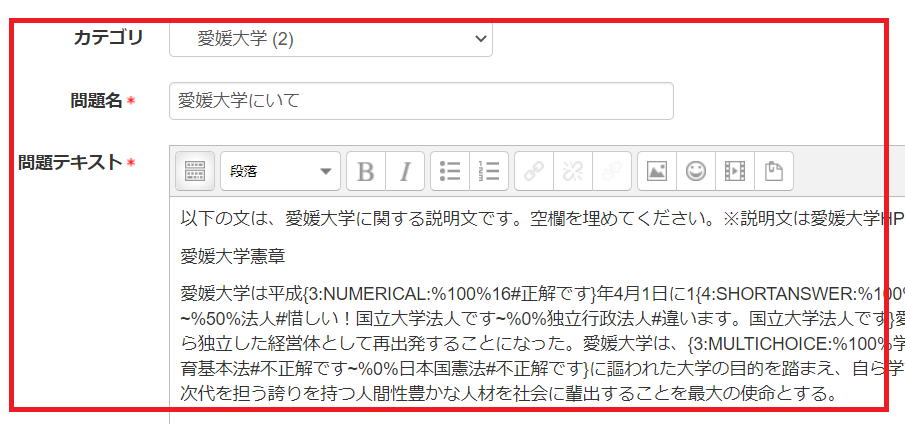
3「問題テキストをデコード及び確認する」をクリックすると、問題の種類が表示されます。問題の種類をクリックすると、結果が表示されます。エラーがあった場合は、「問題テキスト」を修正し、再度「問題テキストをデコード及び確認する」をクリックします。
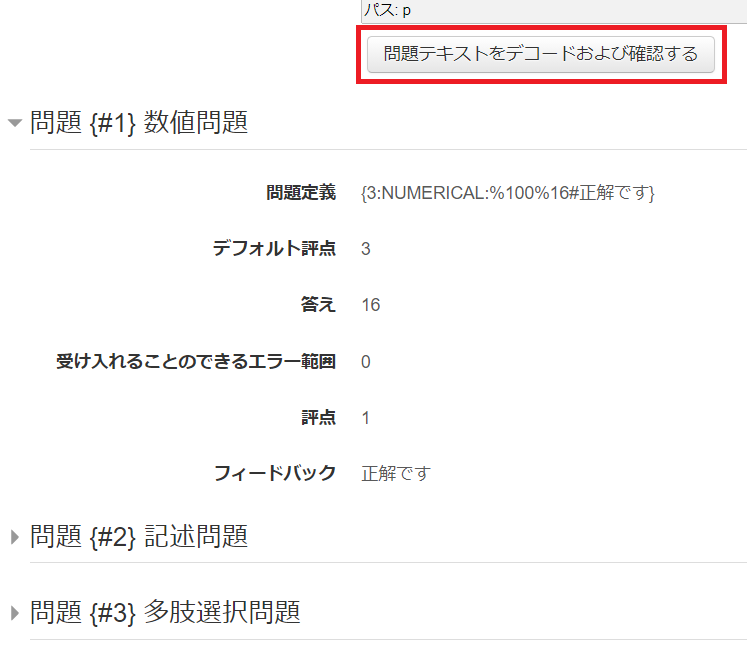
4その他の項目も適宜選択し、「変更を保存する」をクリックします。
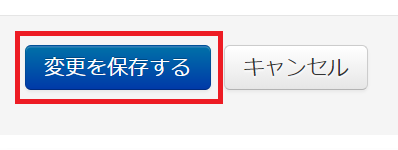
問題形式
問題形式は、記述問題、数値問題、多肢選択問題があります。
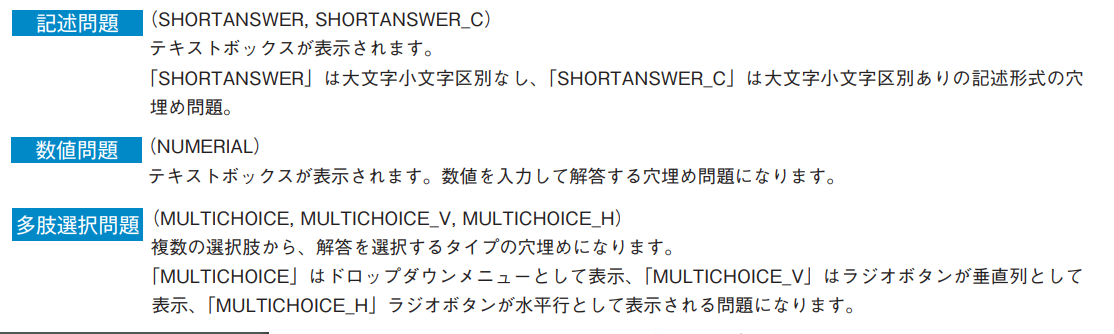
記述形式と使用する記号

問題のフォーマットと入力例